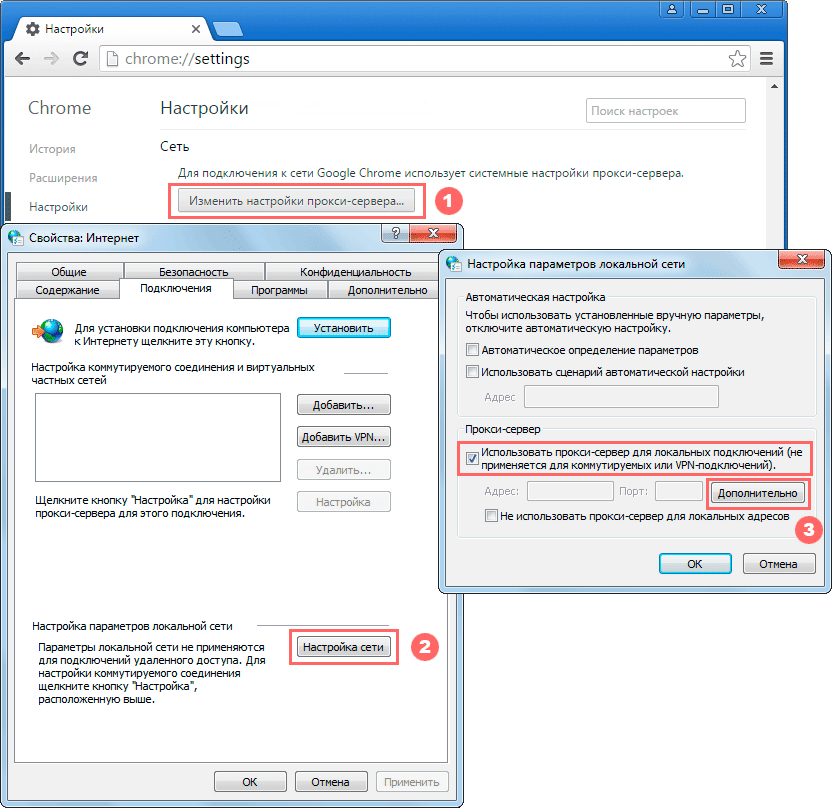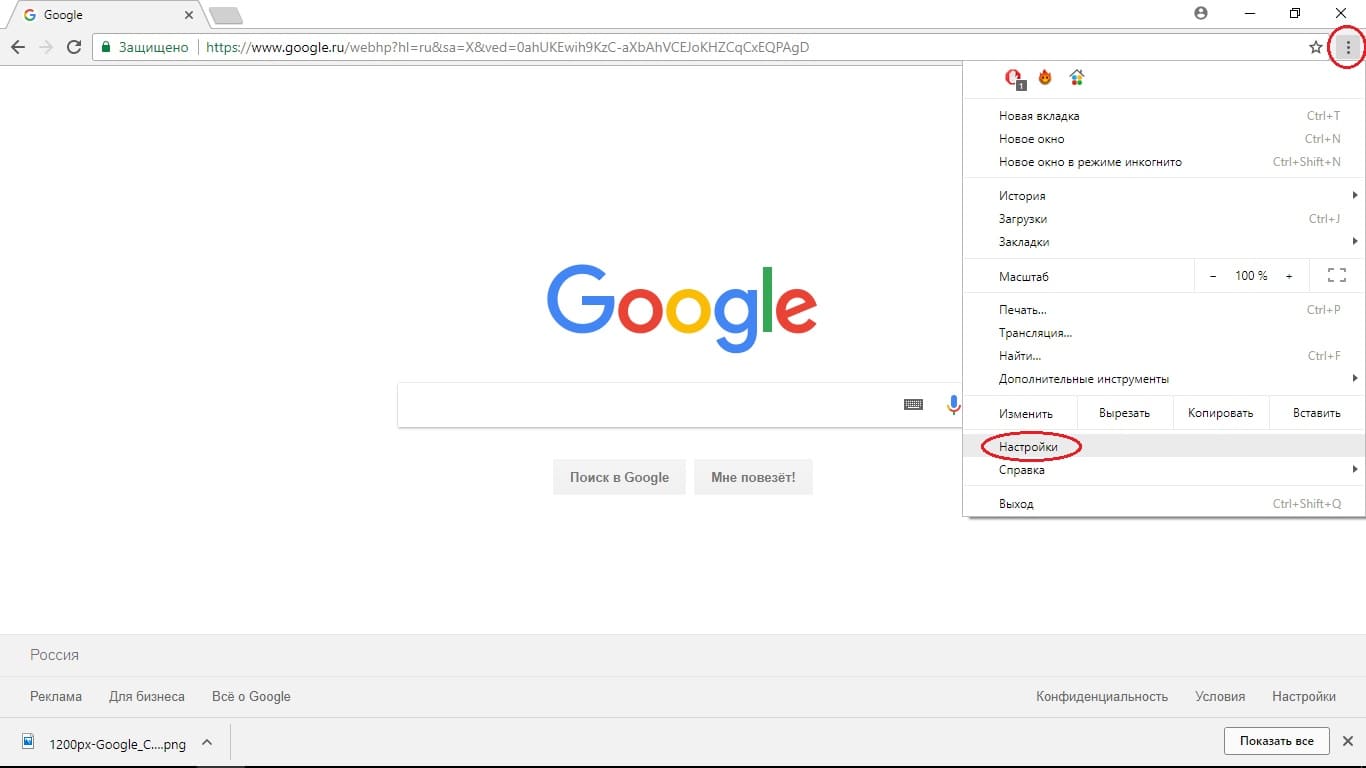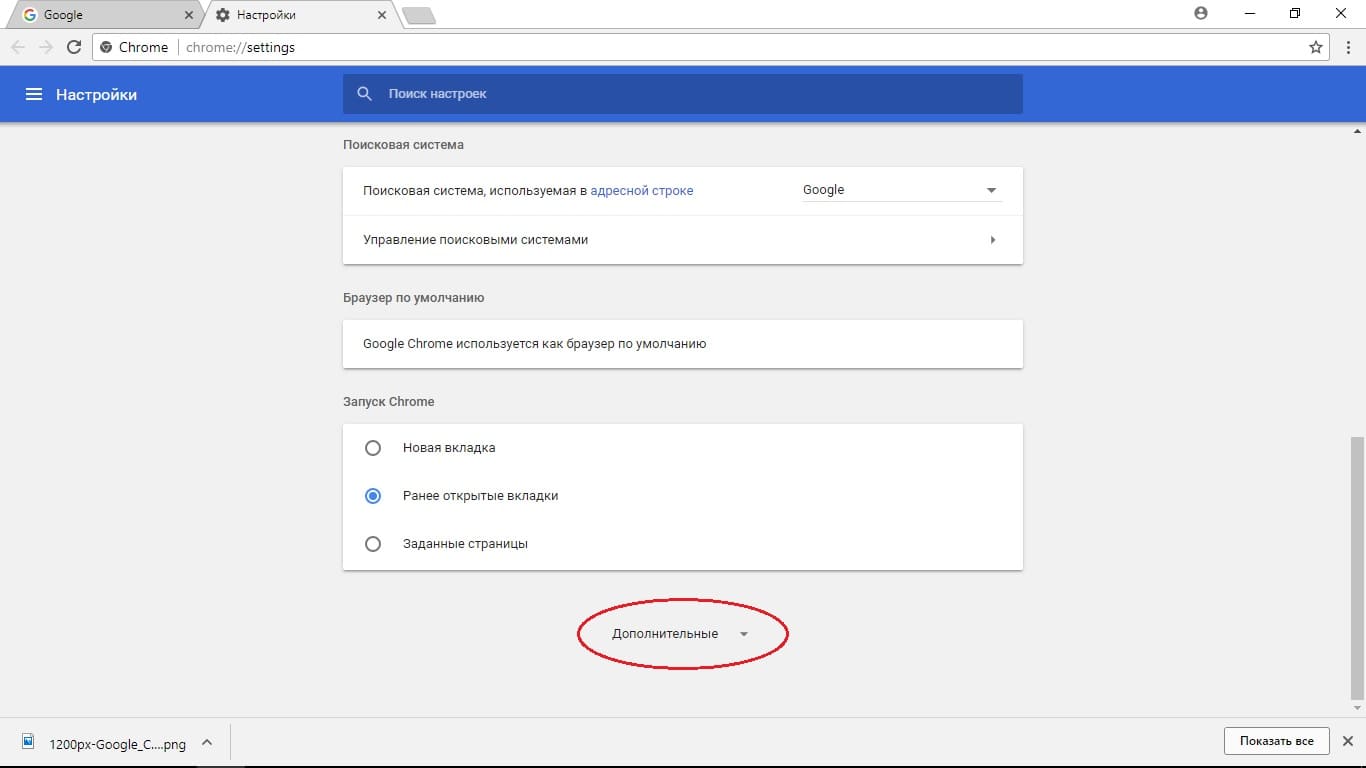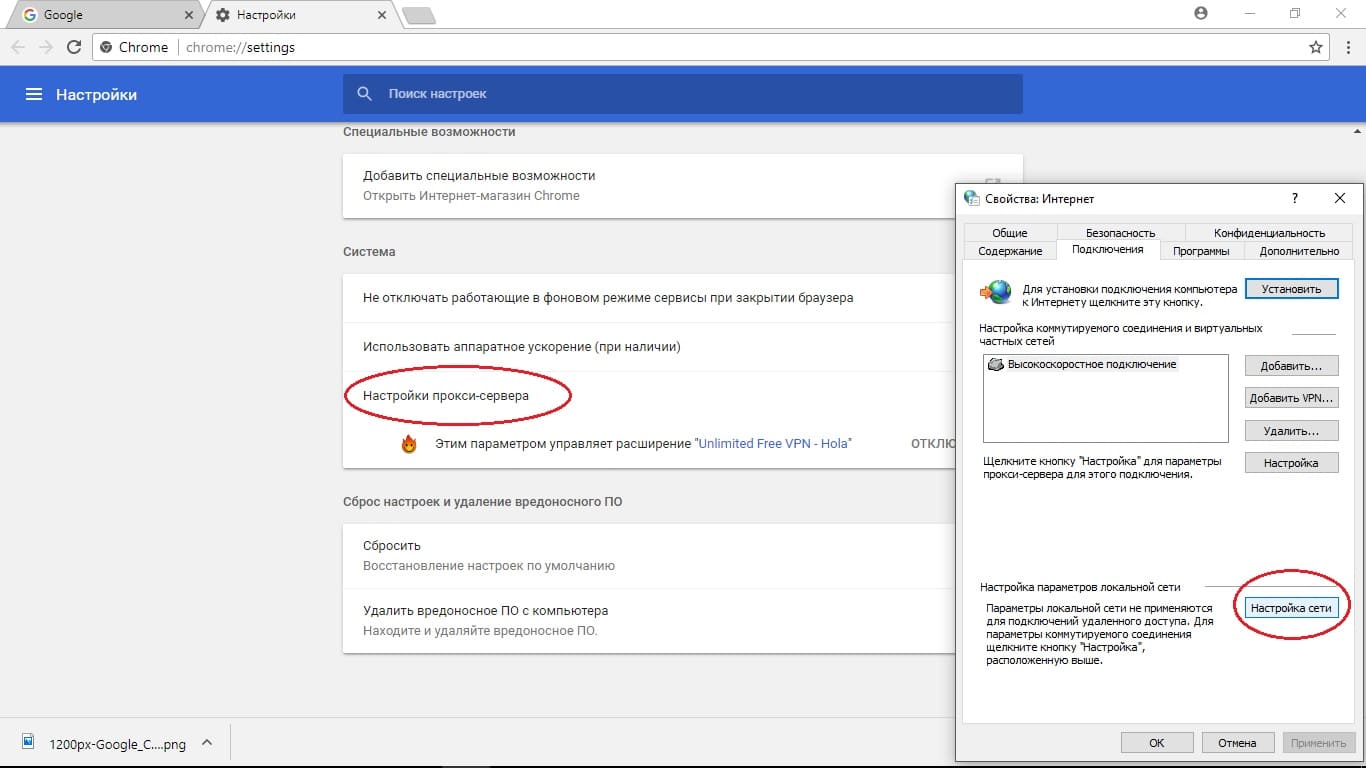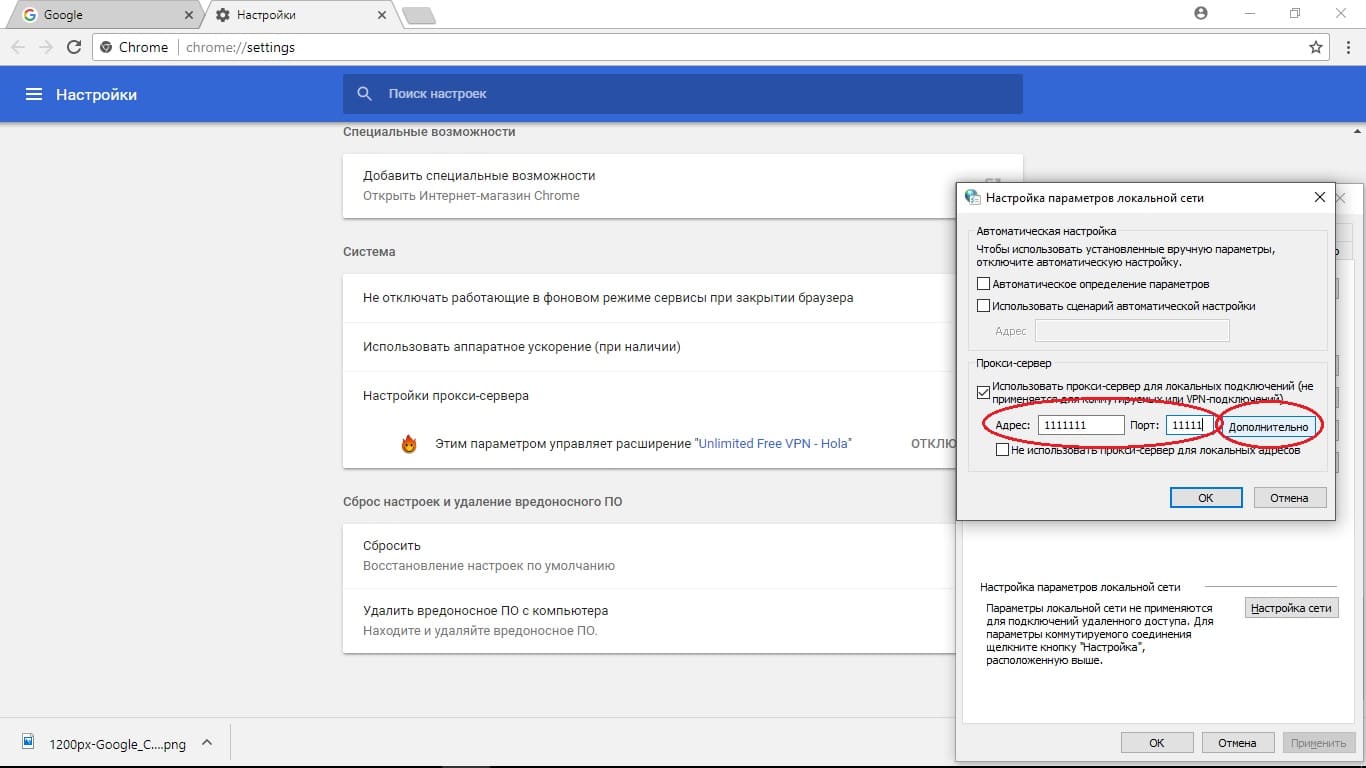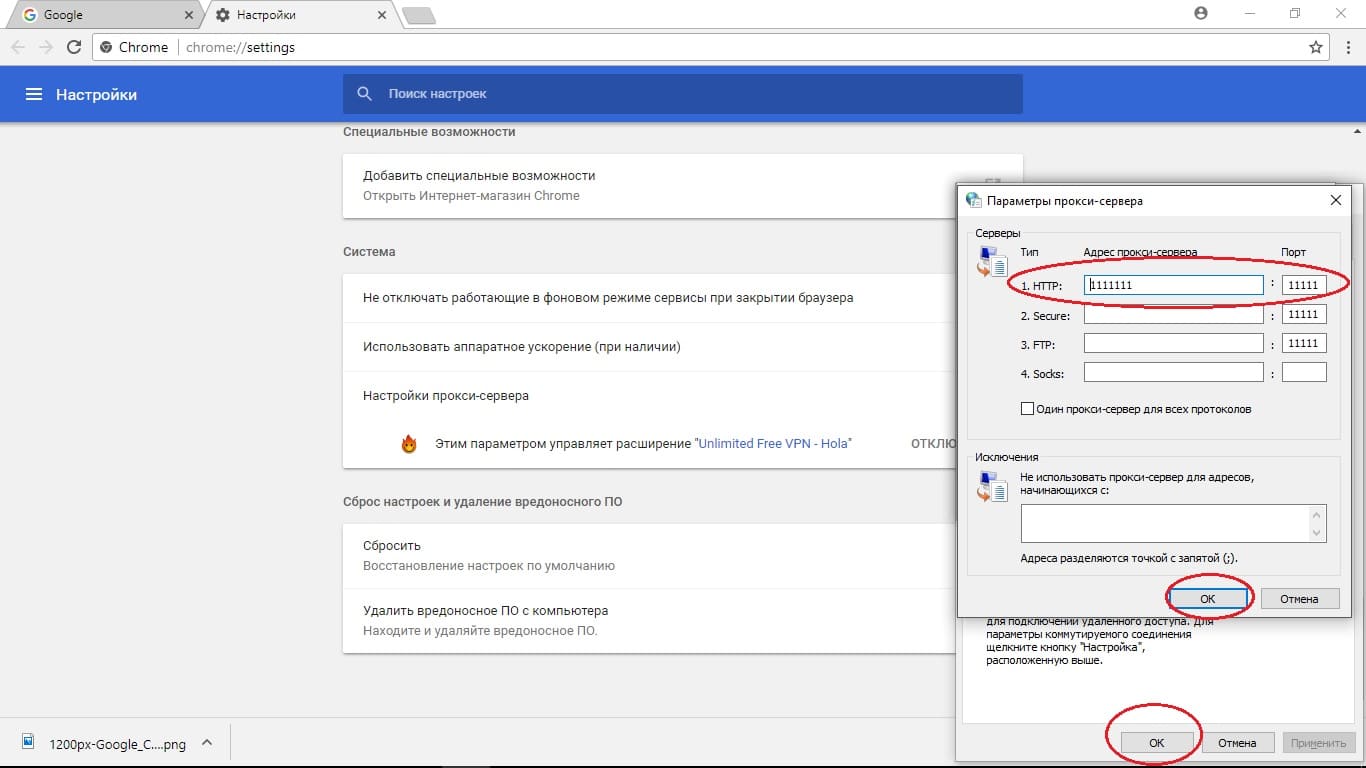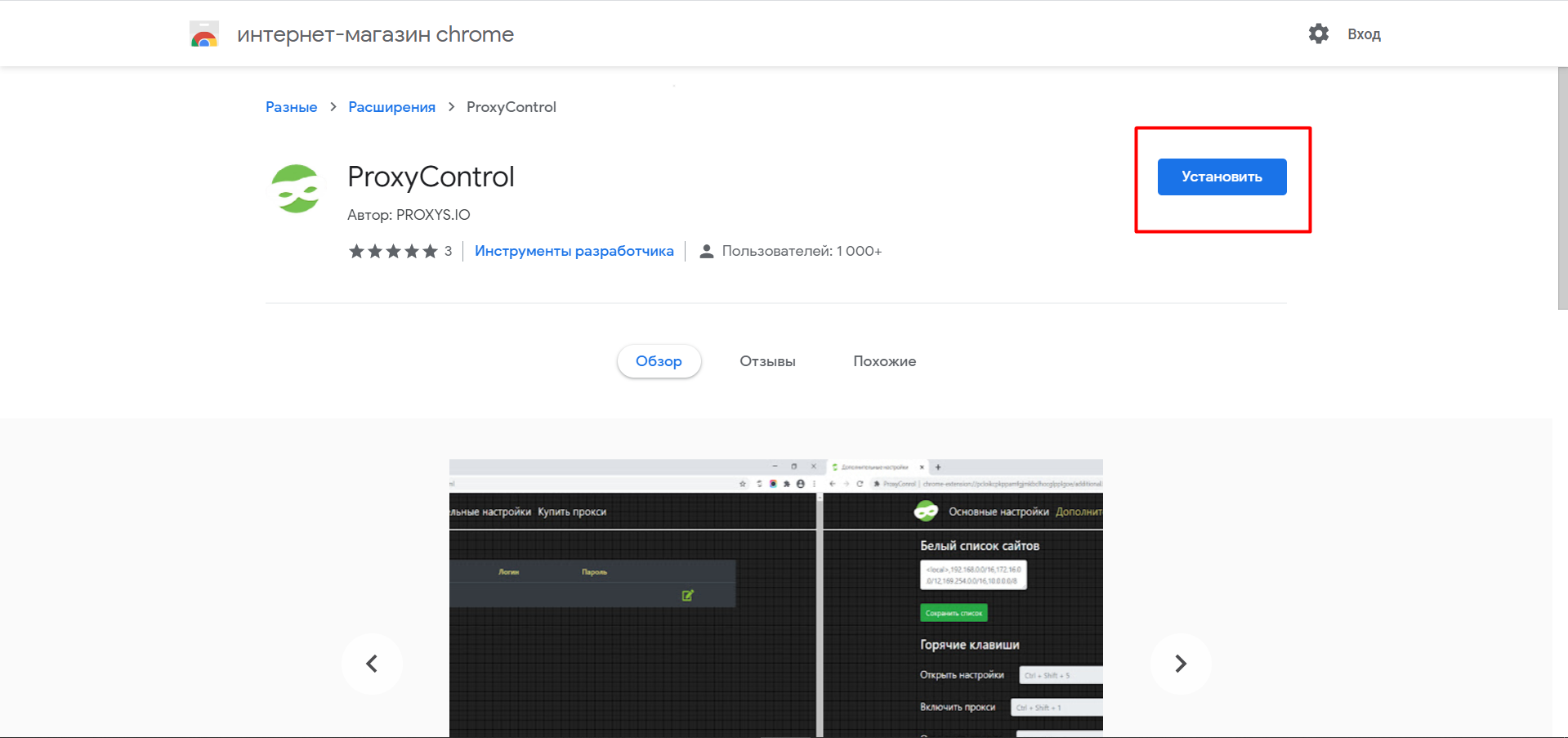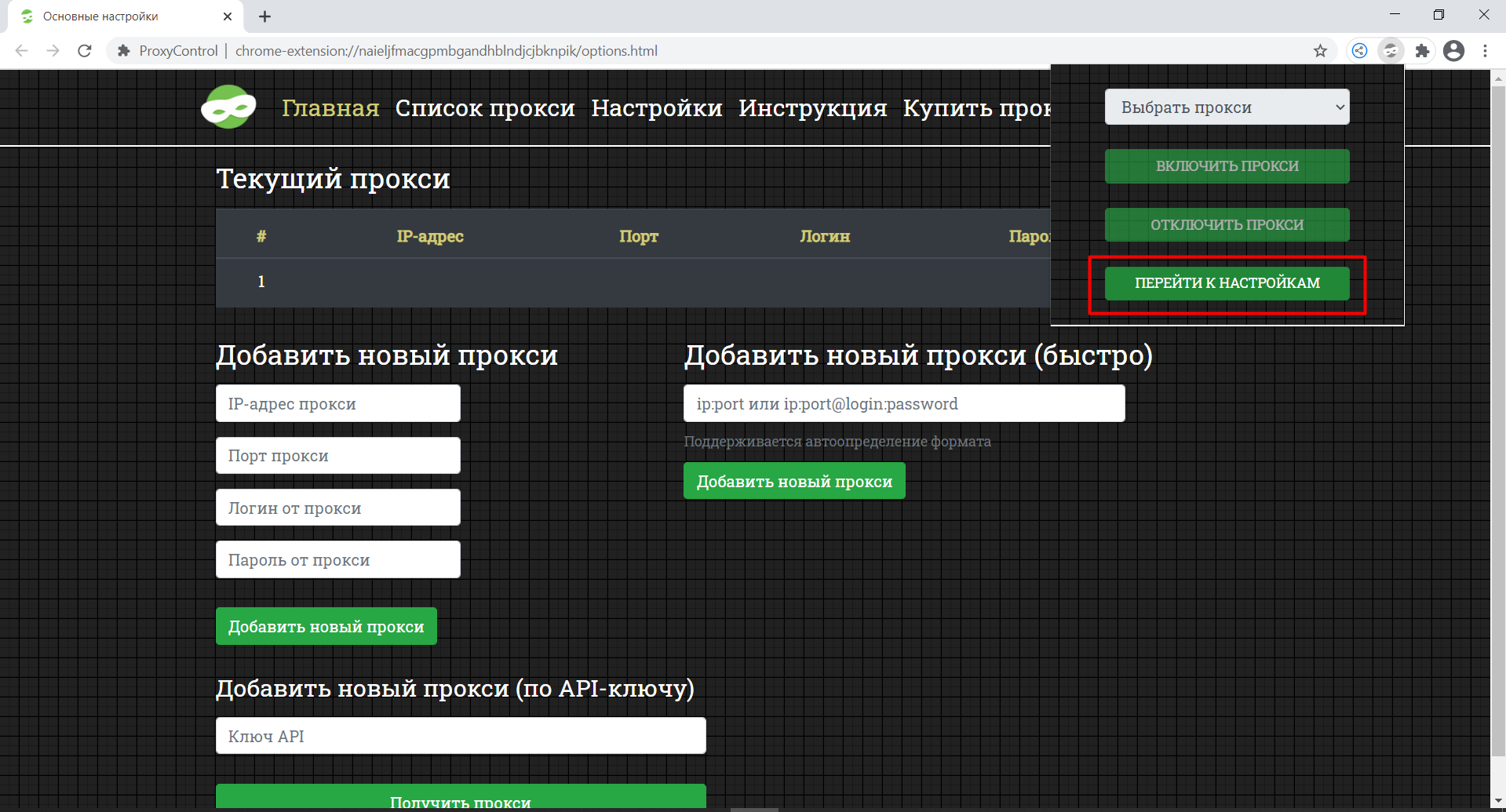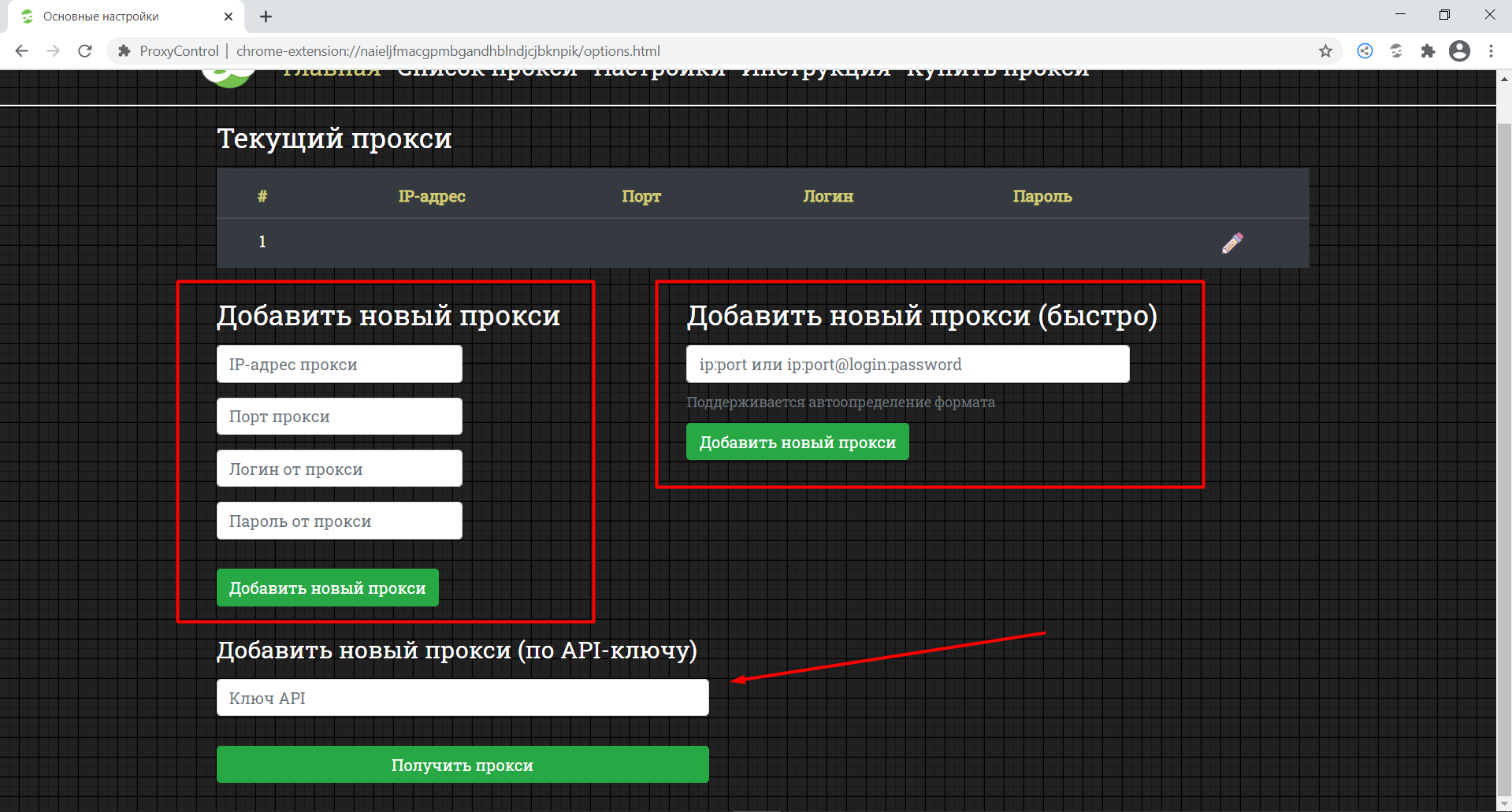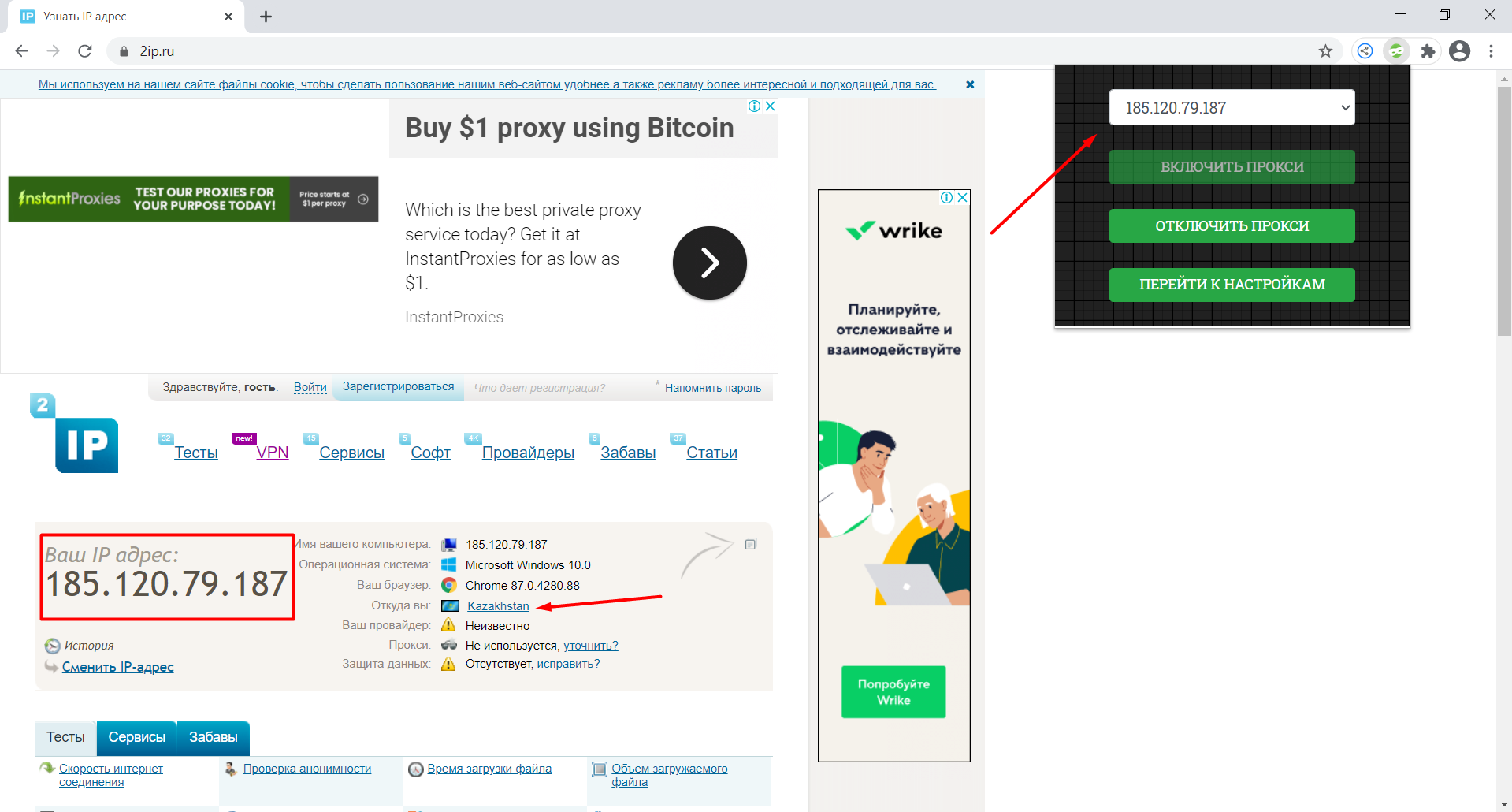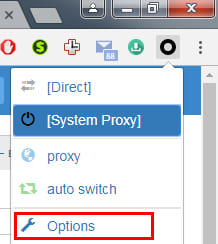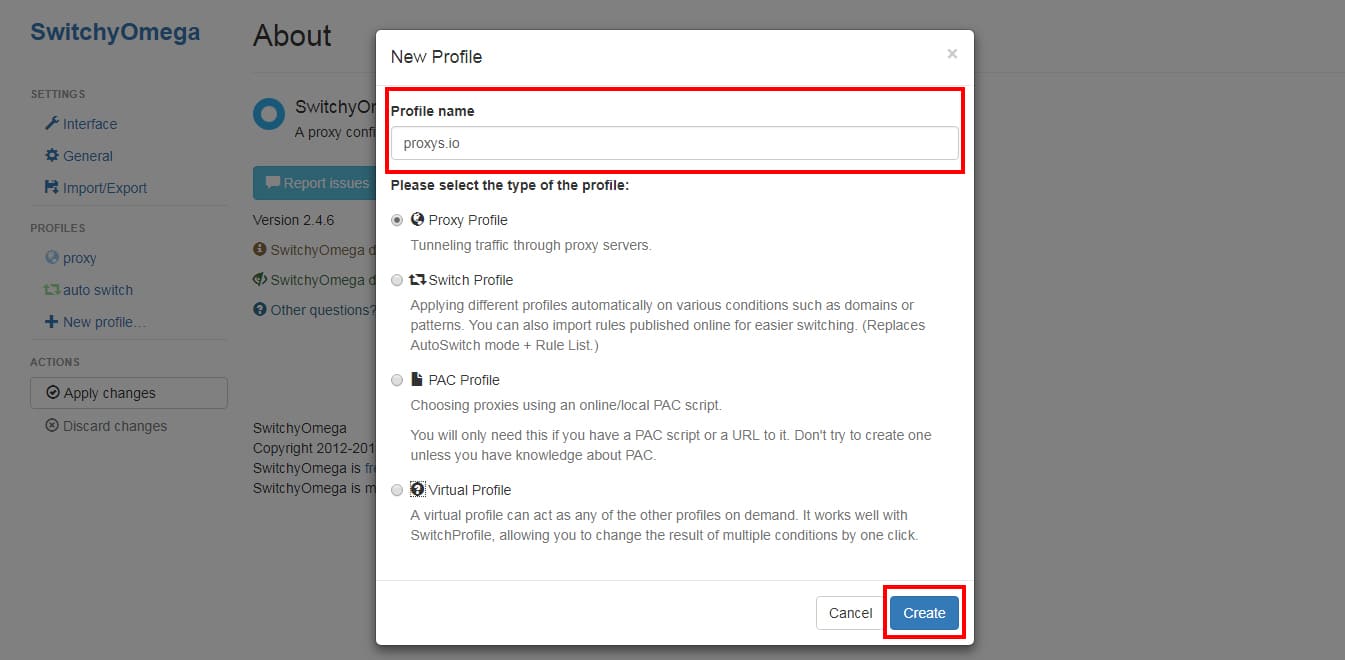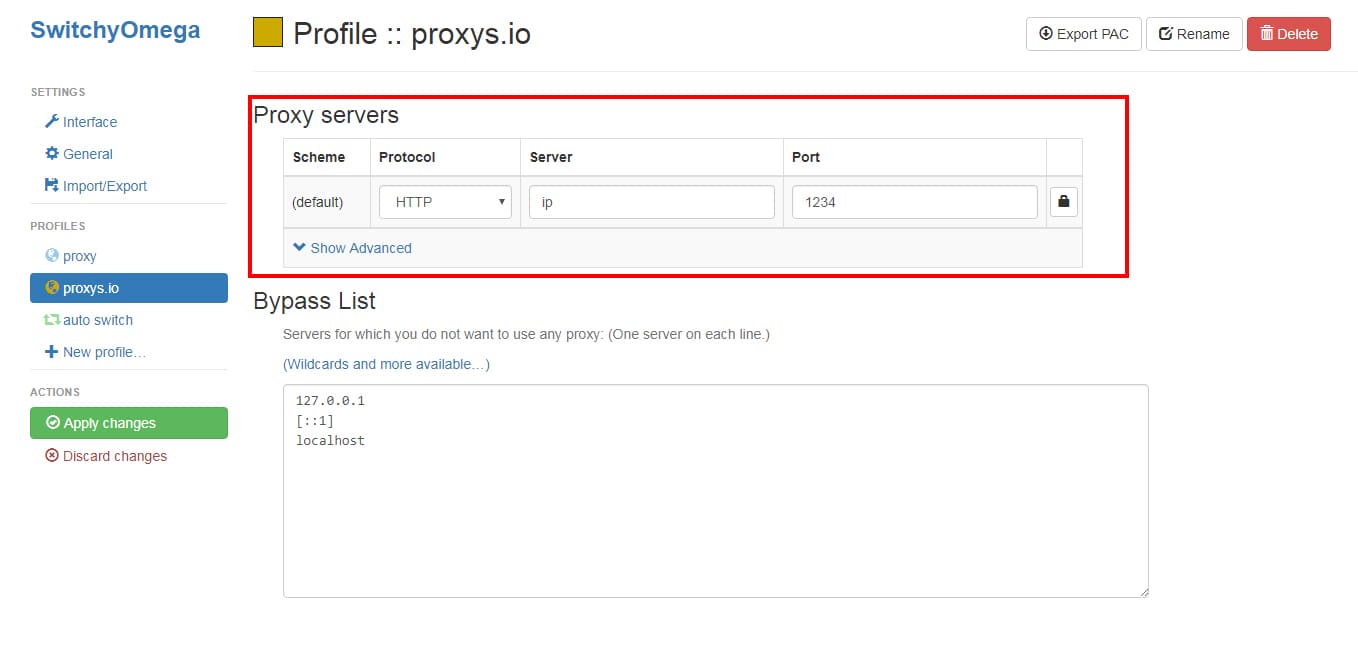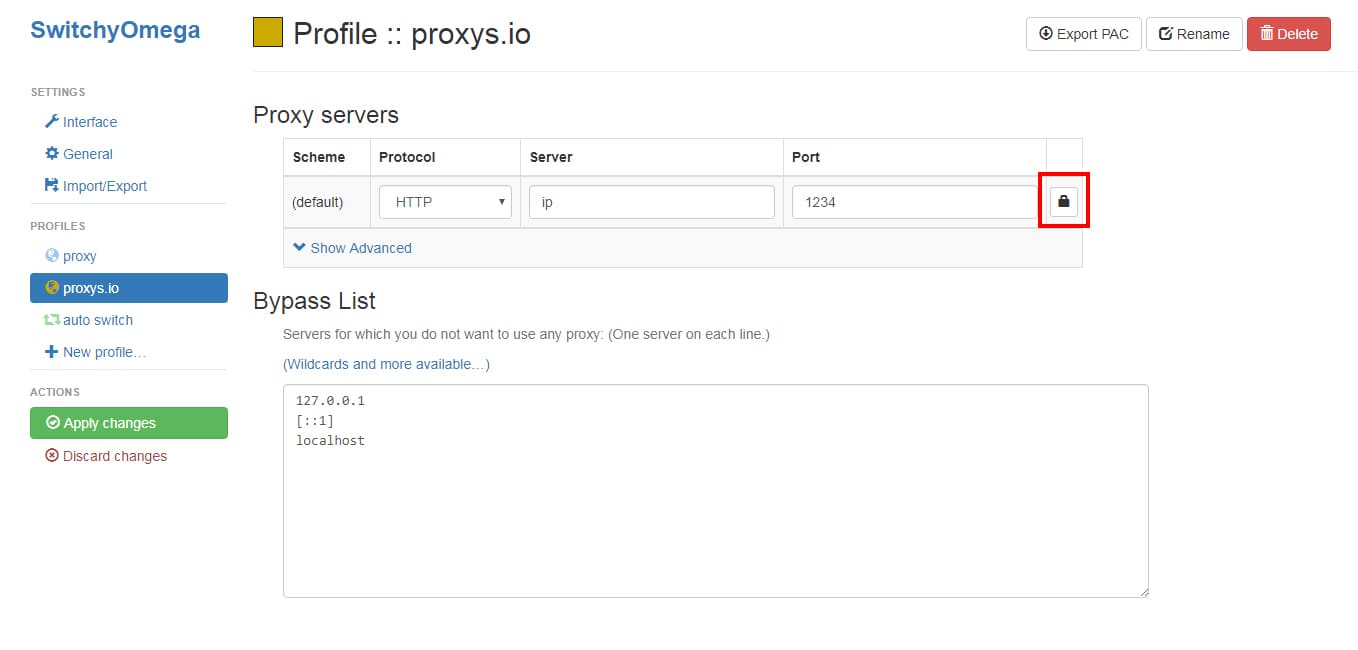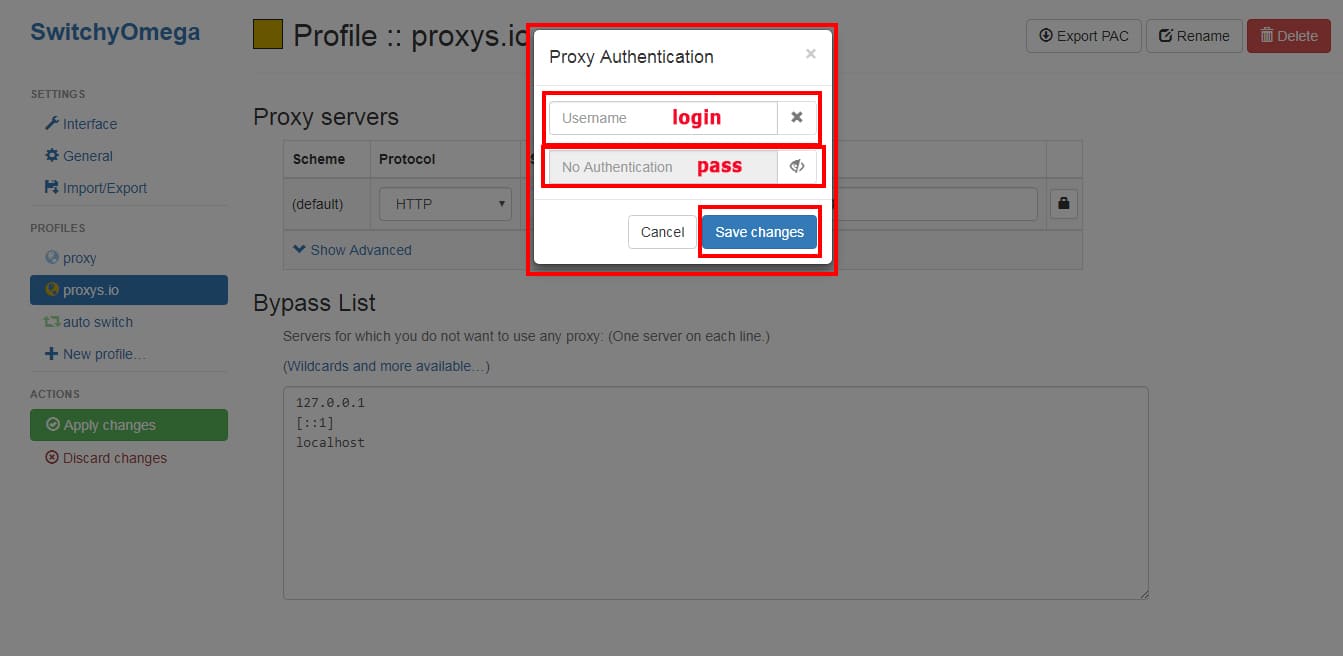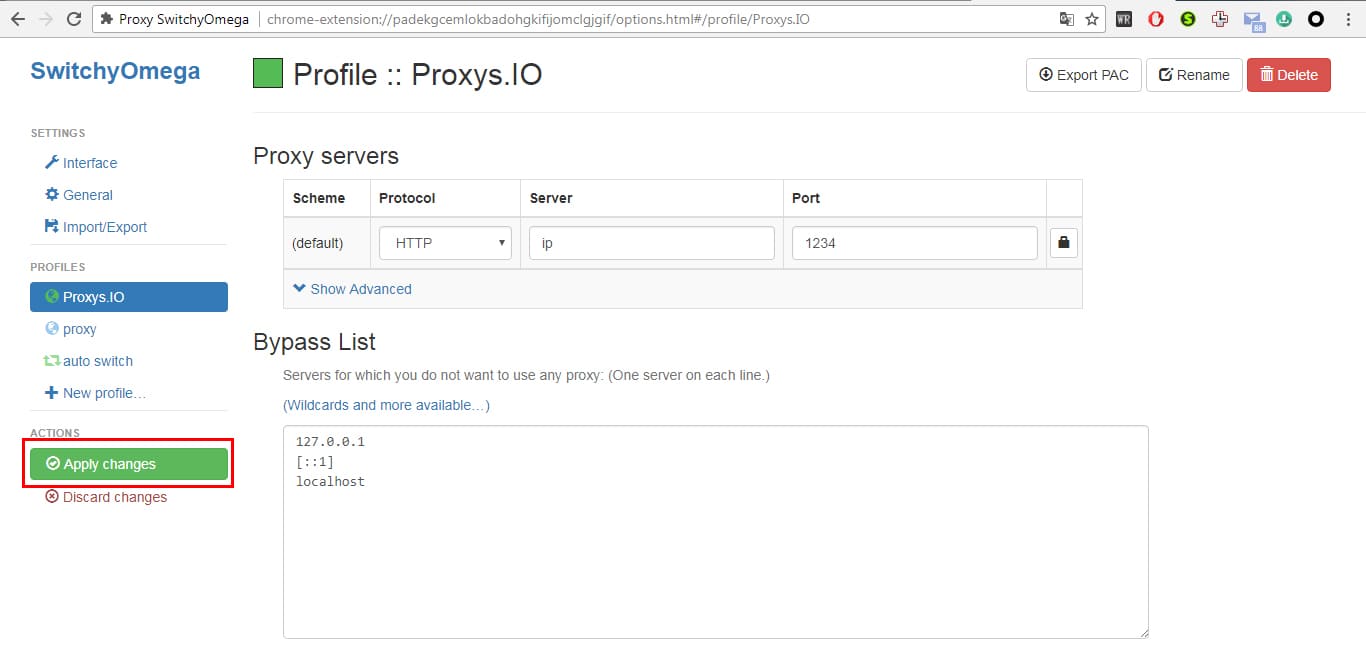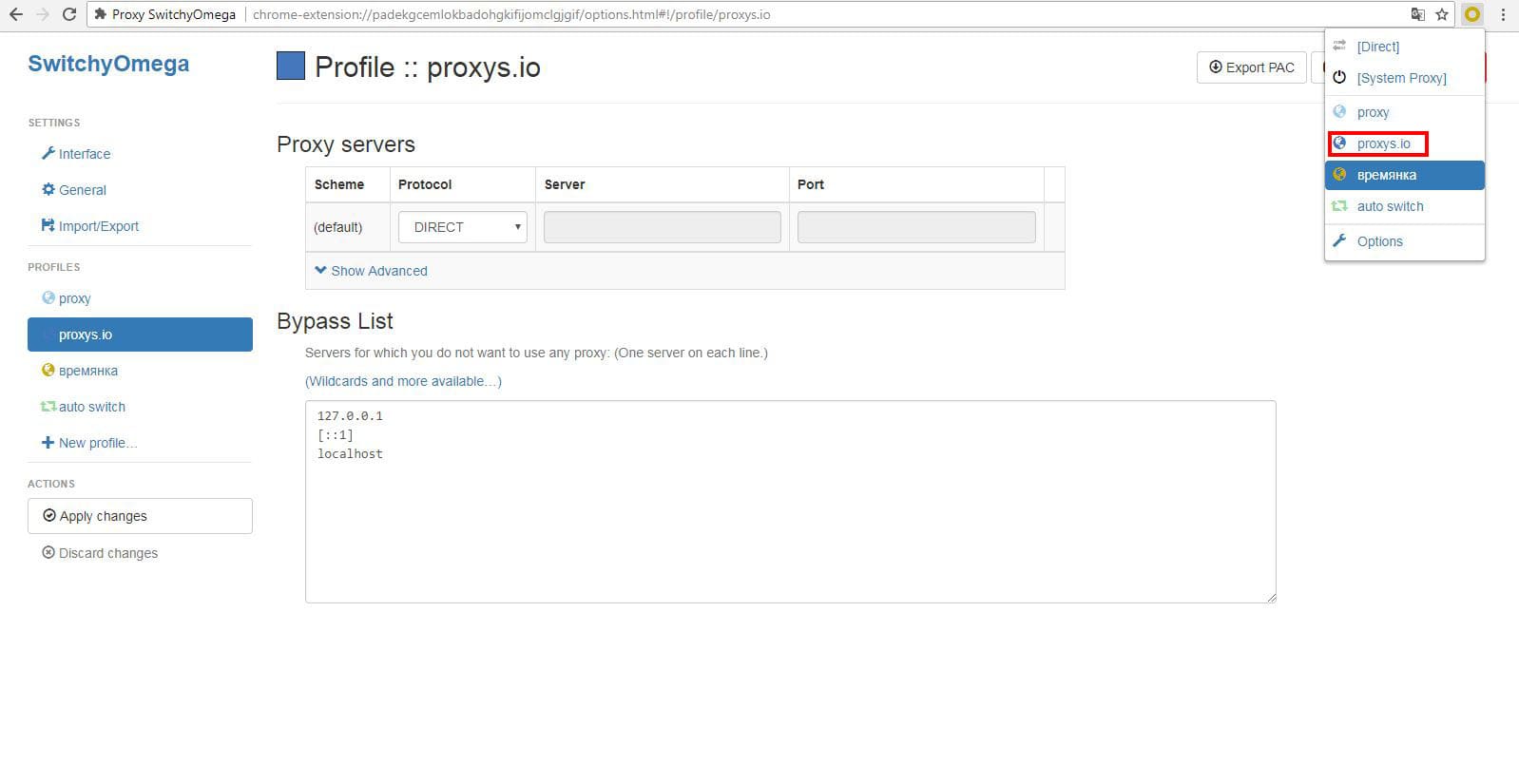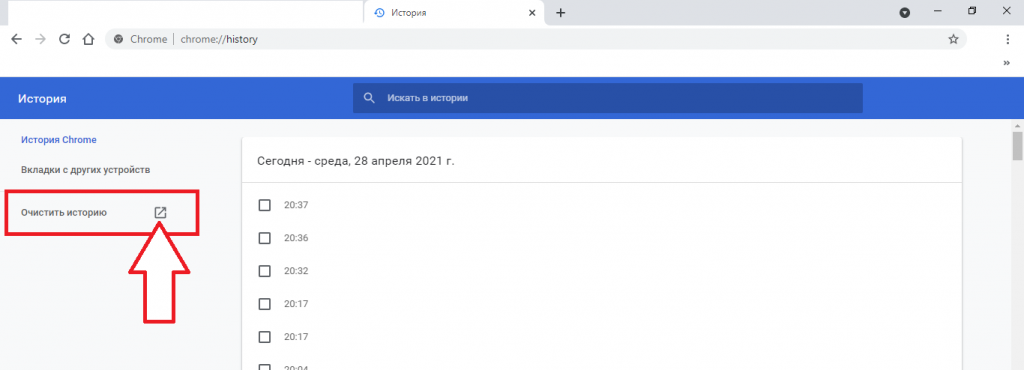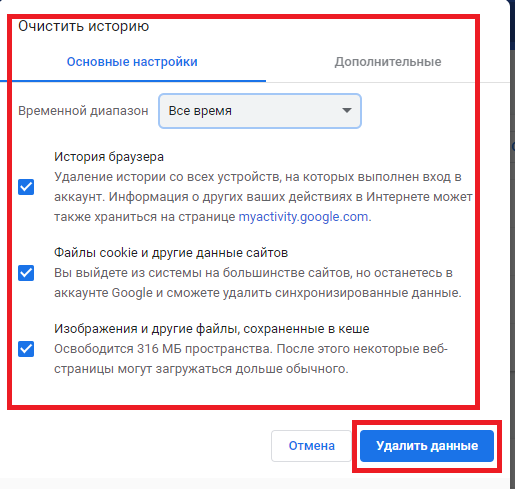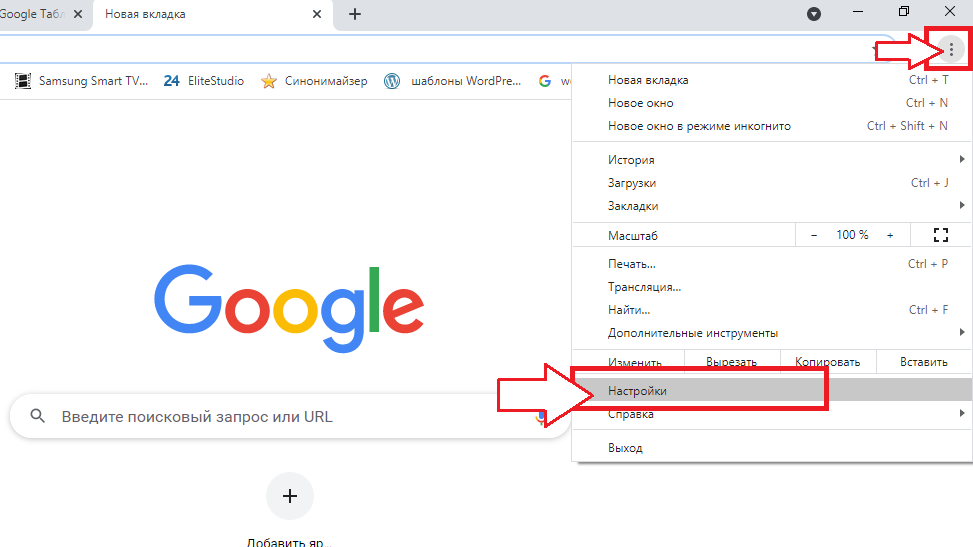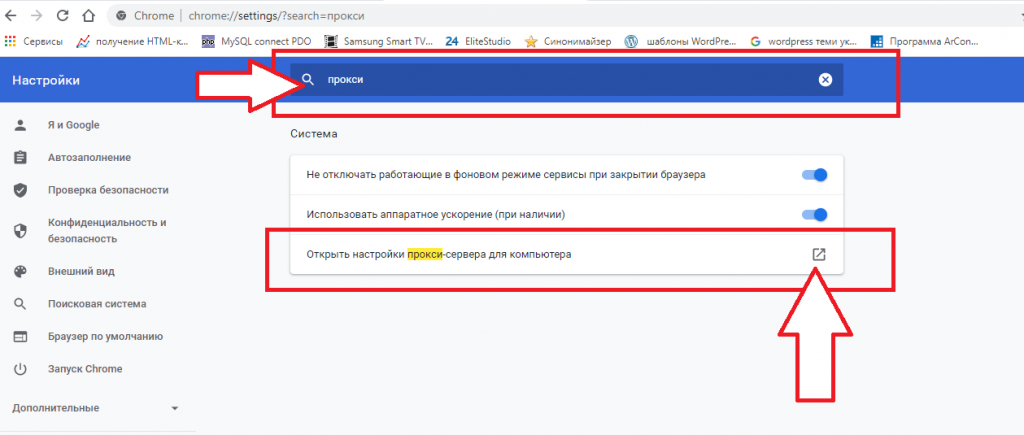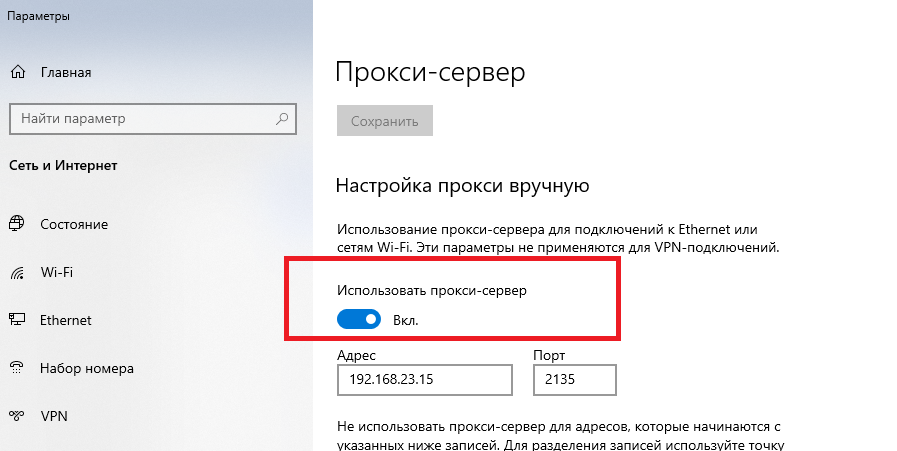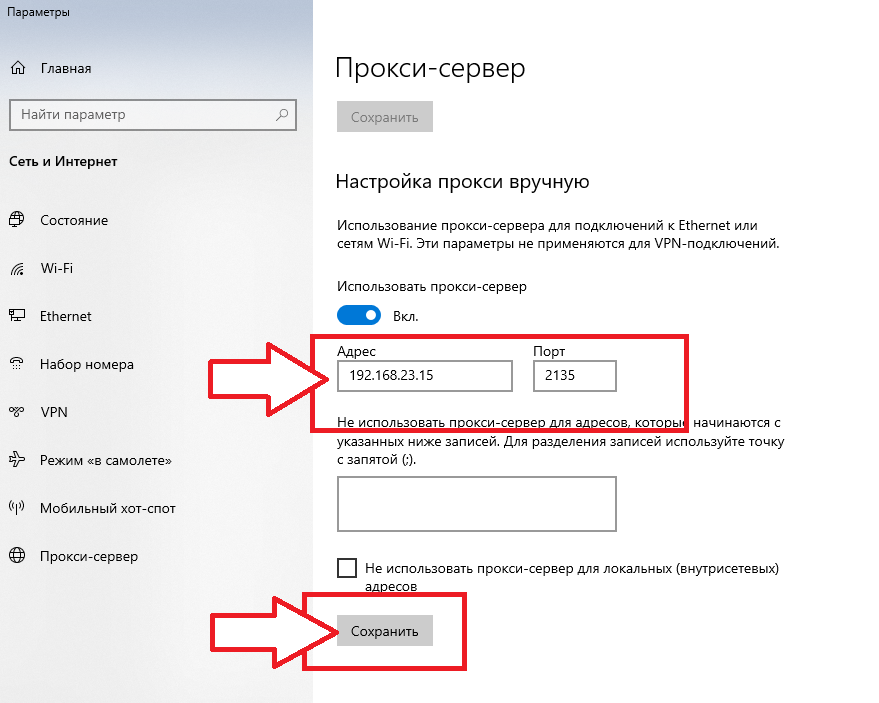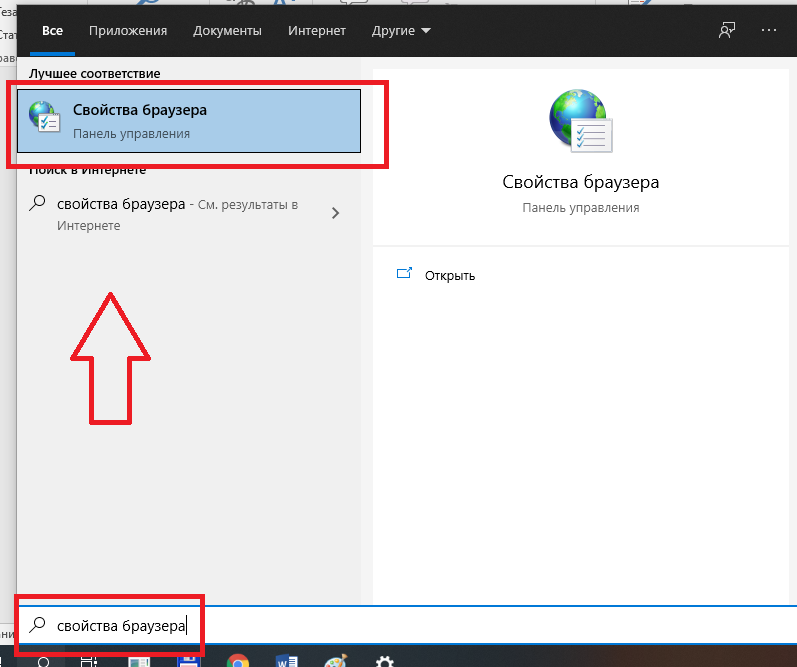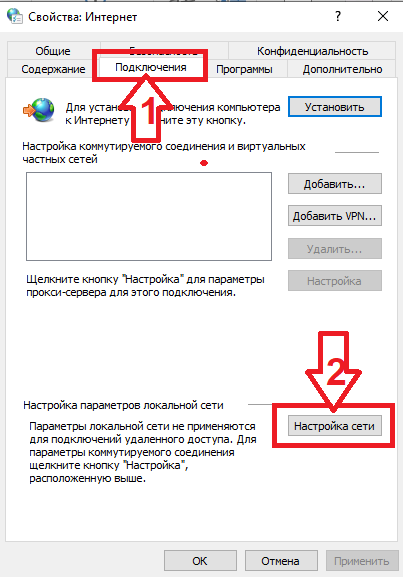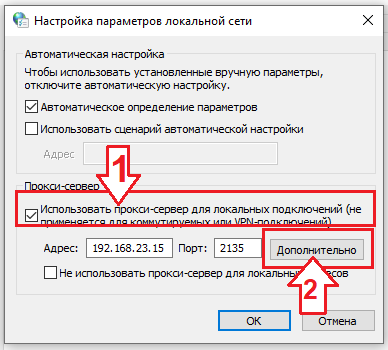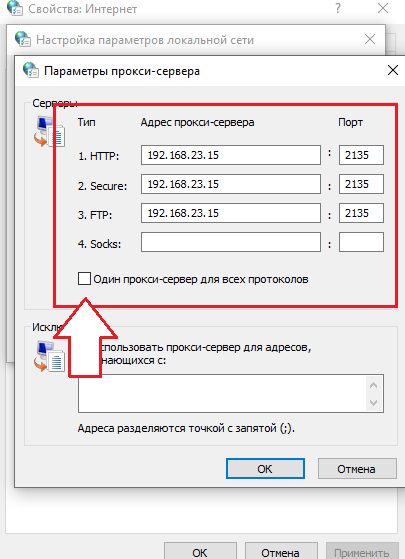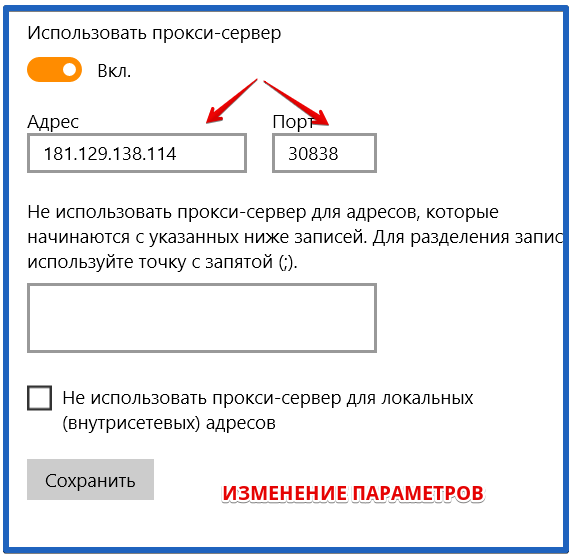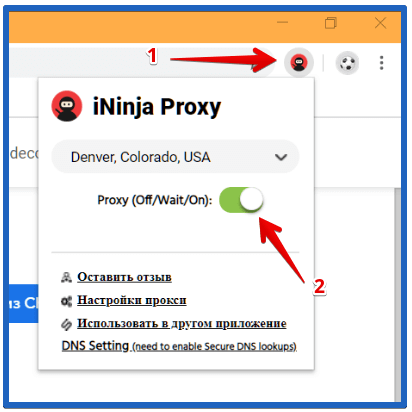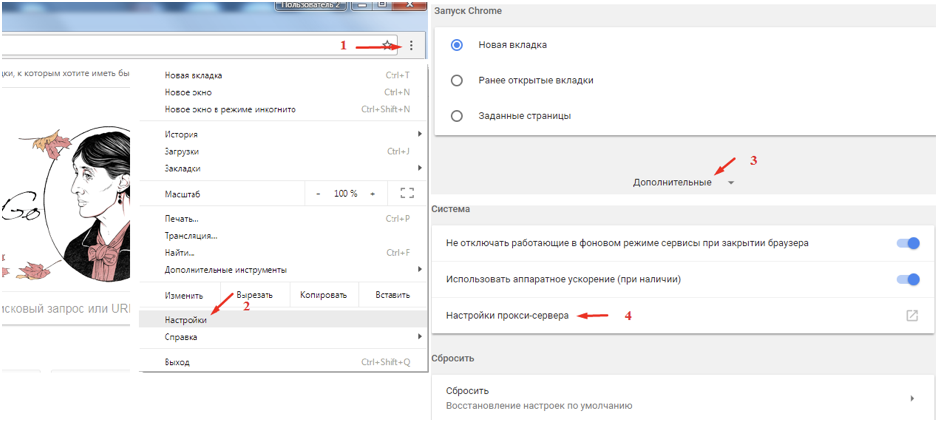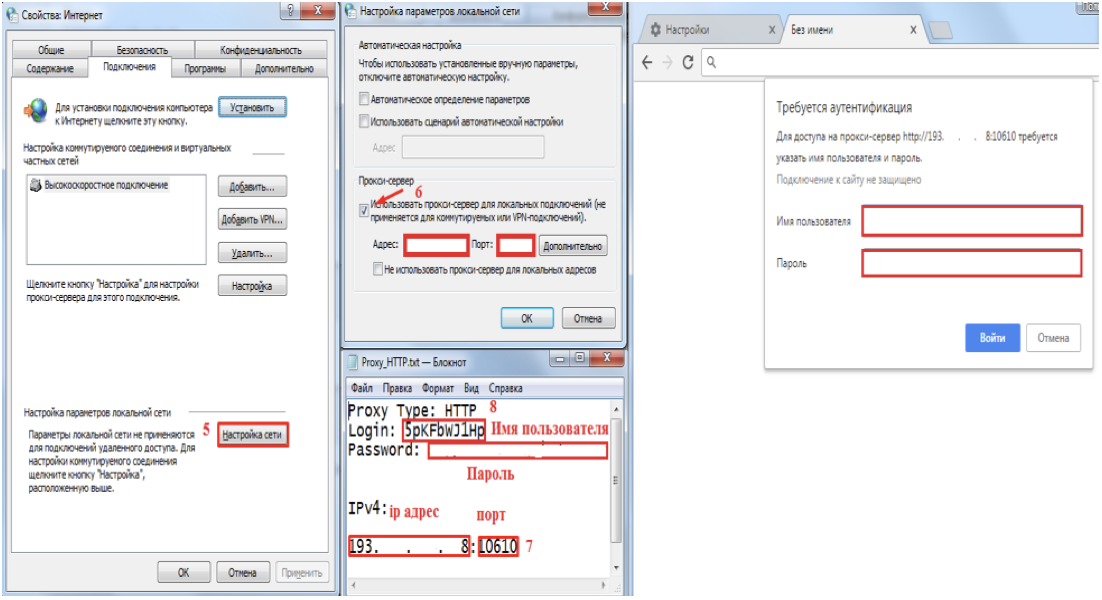Последнее время все больше сайтов становятся недоступны для обычных пользователей в связи с различными причинами: местонахождение, блокировка региональным правительством или ограничение для конкретной категории лиц. Также сайт может быть для вас недоступен в результате ограничения прав провайдером. Подобное положение дел мало кому нравится, однако здесь есть решение. Открыть доступ к конкретному ресурсу можно путем настройки прокси-сервера. Если для выхода в интернет вы пользуетесь Гугл Хромом, то ниже можете ознакомиться с инструкцией по настройке доступа к серверу.
Содержание
- Для чего нужен проси-сервер
- Настройка прокси-сервера в Google Chrome
- Где найти прокси
- Отмена использования прокси-сервера
- Настройка прокси в других браузерах
Для чего нужен проси-сервер
Перед тем как настроить прокси, сначала нужно дать точное определение данному понятию. Итак, прокси-сервер – это промежуточный канал, который выступает посредником между вами и сайтом. Когда может понадобиться прокси-канал:
- вы хотите создать анонимность при посещении веб-сайтов;
- получить доступ к запрещенным или заблокированным страницам;
- повысить безопасность работы в интернете;
- расширить спектр своих возможностей;
- скрыть свой IP-адрес.
В большинстве случаев сайт, на который вы переходите, не подозревает о том, что вы шифруете собственный канал дополнительным сервером, что обеспечивает вам дополнительную защиту.
Многие интернет-пользователи производят настройку прокси для изменения своего местоположения и тем самым предупреждая отслеживание фактического адреса, например, при онлайн-играх, переходе на запрещенные сайты или общение в публичных чатах. Иногда подобная опция может пригодиться и для раскрутки сайтов или размещения целевой рекламы. Таким образом, научившись самостоятельно производить настройку промежуточного защищенного канала, вам станет доступен ряд дополнительных опций, а также расширится круг возможностей при работе в интернете.
Теперь о главном. Если вы используете для работы браузер Гугл Хром, то и настройку будем производить прямо из веб-обозревателя, тем более что его функционал позволяет это сделать. Сделать несложно и обратным образом можно быстро отключить.
Где найти прокси
Итак, найти и включить прокси-сервер в Google Chrome можно самостоятельно и обладать специальными навыками программирования не нужно. Если вы хотите включить прокси, то проделайте следующую инструкцию:
- Запускаете Google Chrome.
- Открываете меню с настройками, через кнопку меню (справа вверху кнопка с тремя вертикальными точками, далее «Настройки»).
- В открывшейся странице настроек выбираете раздел «Дополнительные», а после находите «Система».
- В разделе «Система» выбираете «Настройки прокси-сервера», а после переходите на вкладку «Подключения».
- Внизу этого окна есть кнопка с названием «Настройка сети», нажимаете и переходите к настройке прокси-сервера.
- В графе с данными о сервере нажимаете на кнопку «Дополнительно» и открывается новое окно с параметрами, куда нужно самостоятельно ввести адрес и порт желаемого прокси.
- Подтверждаете действие, установив галочку внизу напротив пункта «Один прокси-сервер для всех протоколов».
Если вы не знаете адресов прокси-серверов, то вы можете найти все необходимые данные в свободном доступе в интернете. Кроме того, вы можете выбрать сервер по скорости и стране распознавания.
Обязательным условием, если вы хотите создать анонимность при посещении сайтов, является предварительное удаление пользовательских данных в браузере. Для этого нажмите в Хроме на три вертикальные точки в правом верхнем углу, выберите пункт «История», а после перейдите в «Очистить историю». На экране отобразится окно, где нужно выбрать, за какой период удалить данные и что именно. Если ничего серьезного у вас нет в сохраненной истории, то удалите все, так как некоторые сервисы могут подавать запрос о сведения с анонимных пользователей.
Отмена использования прокси-сервера
Когда у вас отпадет необходимость в скрытии собственного IР-адреса, а значит и в использовании стороннего прокси-порта, вы можете аналогичным образом его отключить. Снова перейдите по вышеуказанному пути (Настройки – Система – Параметры — Настройки прокси-сервера – снимите галочку с использования прокси-сервера). Вам останется перезагрузить браузер и вернуться к стандартной работе в интернете. При необходимости вы можете в любой момент активировать подобную задачу и снова перемещаться по сайтам под чужим адресом.
Настройка прокси в других браузерах
Настроить защищенный вход на сайт с другого адреса можно не только в Гугл Хром, но и в других браузерах. Если у вас на компьютере имеются другие веб-обозреватели, которыми вы часто пользуетесь, то ознакомьтесь, где расположена работа с прокси-серверами. Так как Internet Explorer является встроенным браузером, то он имеется на всех компьютерах Windows, поэтому рассмотрим его настройку в первую очередь:
- Запустите браузер.
- Перейдите в «Свойства браузера».
- В открывшемся окне выбираете вкладку «Подключения».
- Внизу справа нажимаете на кнопку «Настройка сети».
- Переходите в новое окно, ставите галочку «Использовать прокси-сервер для локальных сетей».
- При помощи кнопки «Дополнительные» указываете данные сервера.
Инструкция для Internet Explorer является аналогичной, как для Google Chrome, поэтому у вас должно все получиться с первого раза. Теперь переходим к действиям, если вы хотите настроить соответствующим образом браузера Opera. Здесь нужно будет сделать все то же самое, что и в Гугл Хроме, даже окно с настройками сети будет идентичное, единственное – отличаться будет путь к настройке. Как попасть к пункту с настройкой прокси-серверов:
- Открываете Opera.
- Нажимаете в левом верхнем углу на значок браузера Opera.
- В выпавшем списке выбираете «Настройки».
- Нажимаете в самом конце страницы «Дополнительно».
- Переходите в раздел «Система».
- Пункт «Открыть настройки прокси-сервера для компьютера».
Далее вы выполняете все в точности, как и для других браузеров. Отключение происходит в аналогичном порядке.
Если у вас в качестве второго браузера используется FireFox, то все действия будет идентичны как для Opera Google и Chrome, нужно только правильно перейти в меню настроек «Дополнительные», раздел «Сеть», далее «Параметры соединения», активировать пункт «Ручная настройка сервиса прокси». Вам останется заполнить только необходимые данные канала – HTTP прокси и порт, а после сохранить, поставив галочку «Использовать этот прокси-сервер для всех протоколов».
( 1 оценка, среднее 5 из 5 )
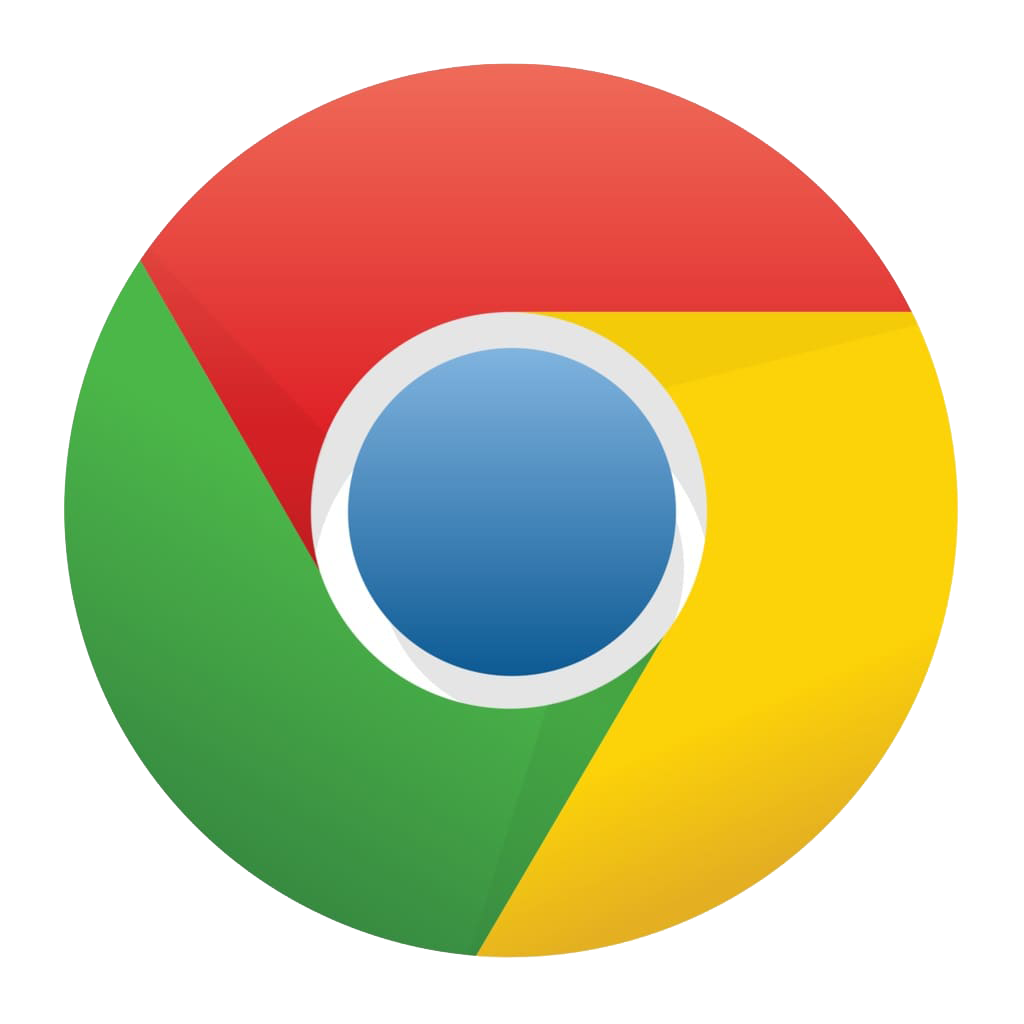
Для начала разберёмся с тем, что же такое прокси. Прокси-сервер представляет собой посредника между вами и тем сервером, к которому вы хотите подключиться. Соответственно, сетевые данные с вашего компьютера поступают сначала на прокси-сервер, а затем уже от него они передаются на необходимый сервер. При этом ваш IP-адрес подменяется на IP прокси-сервера. Или, говоря другими словами, с помощью прокси можно изменять ваши идентификационные данные в сети, иначе — IP-адрес.
Таким образом, прокси для Google Chrome используются для сохранения анонимности в интернете. Так как в зависимости от выбранного IP-адреса прокси местоположение пользователя будет изменено на ту страну, к которой принадлежит IP-адрес прокси. Например, используя прокси-сервера Германии — сайты будут видеть, что вы заходите к ним из Германии.
Используя прокси-сервер в Google Chrome станет возможным посещение тех сайтов, доступ к которым ограничен в выбранном регионе. А ещё они используются в рабочих целях. Например, для просмотра иностранной рекламы, которая будет появляться в браузере, если вы будете использовать иностранные прокси-серверы.
Прокси в Google Chrome помогут при регистрации и использовании аккаунтов в рабочих целях. Вероятность бана понизится, если вы будете использовать отдельный прокси для каждого аккаунта, то есть иначе на каждый аккаунт — уникальный IP-адрес. Однако, как вы поняли — тут важно использовать ровно один IP-адрес на один аккаунт, иначе результат их использования будет нулевым. Часто такие аккаунты используют для спама, парсинга, рекламы, администрирования страниц в социальных сетях и.т.д. А опытные пользователи найдут для себя способы использовать прокси в индивидуальных целях.
Настройка прокси функционалом браузера
Настроить прокси в Google Chrome просто. Для этого потребуется IP-адрес прокси-сервера и его порт, а также использование параметров прокси в системе.
Итак, чтобы включить прокси в Chrome нужно сделать следующее.
1. Перейти в настройки нажав на кнопку с тремя вертикальными полосами в правой верхней части экрана.
2. Пролистываем список вниз. Нажимаем на кнопочку «Дополнительно».
3. Листаем вниз дальше. В разделе «Cистема» выбираем пункт «Настройки прокси-сервера».
4. Откроется окно со свойствами интернета. В них нажмите на кнопку «Настройка сети».
5. Появится ещё одно окно. В разделе «Прокси-сервер» ставим галочку в пункте «Использовать прокси-сервер для локальных подключений».
6. Теперь нажимаем на кнопочку «Дополнительно».
7. В открывшемся окне вставьте IP-адрес и порт в том окне, к какому протоколу относится ваш прокси-сервер. Эту информацию вы получите от поставщика прокси. Допустим, наш протокол будет HTTP, поэтому вставляем IP и порт в соответствующее окно.
8. После этого нажимаете кнопку «ОК».
Как видите, настройки прокси сервера в Chrome не представляют сложности. Если же вы хотите отключить прокси, то нужно просто убрать галочку с пункта «Использовать прокси-сервер для локальных соединений».
Чтобы поменять прокси в браузере — повторите шаги, которые указаны выше, указав новый IP-адрес и порт от прокси.
Но помните, что работа прокси-серверов через настройки браузера бывает нестабильной, потому что по факту это настройка прокси-сервера в Windows, откуда и проблемы. Поэтому мы рекомендуем использовать вам браузерные расширения для работы с прокси. К примеру, наше — ProxyControl. Либо Proxy SwitchyOmega.
Настройка прокси через расширение ProxyControl
Для начала расширение нужно скачать и установить. Сделать это можно по этой ссылке или по вот этой кнопке.
Установить расширение
Установка происходит в один клик — нужно лишь кликнуть на кнопку «Установить» — кто бы подумал.
После установки нужно перейти в настройки расширения — делается через соответствующую кнопку в меню расширения, которое вызывает кликом на иконку расширения на панели расширений.
После можно настраивать прокси любым из удобным способом. Мы рекомендуем способ настройки по API — для настройки будет достаточно ввести API-ключ от аккаунта на нашем сайте и выбрать необходимый прокси. Либо можно добавить несколько прокси через API-ключ от заказа. Но также можно настроить прокси и вручную — через ввод данных прокси в соответствующие поля. Либо через настройку прокси по строке с автоматическим определением форматирования. В общем, каждый найдет способ по душе.
После настройки можно проверить сменился ли IP-адрес на 2ip.ru, к примеру. Там же увидим изменение нашей страны. Не стоит забывать, что для доступа ко всем сайтам стоит использовать прокси версии IPv4, так как версия IPv6 работает на данный момент еще не со всеми сайтами. Купить как прокси версии IPv4, так и IPv6 можно у нас на сайте.
ProxyControl разрабатывается силами нашей компании, то есть к данному продукту подход достаточно серьезный и помимо этого ProxyControl предоставляется абсолютно бесплатно, а также имеет достаточно конкурентный функционал и поэтому мы рекомендуем настраивать прокси именно через него. Более подробно узнать о нашем расширении вы можете в этой статье и в этом видеоролике.
Настройка прокси в Proxy SwitchyOmega
Перед тем как начать настраивать расширение «Proxy SwitchyOmega» его нужно скачать. Ссылка на расширение — https://chrome.google.com/webstore/detail/proxy-switchyomega/padekgcemlokbadohgkifijomclgjgif?hl=ru
После установки расширение будет отображаться у вас на панели инструментов и доступно для активации и редактирования IP-адресов.
1. Нажимаем на этот значок и открываем «Options»
2. В появившемся окне создаём новый профиль для настройки прокси-сервера, кнопкой «New Profile»
3. В поле «Profile Name» вписываем название для будущего профиля, ставим галочку рядом с полем «Proxy Profile» и нажимаем на кнопку «Create»
4. В поле «Protocol» выбираем протокол прокси. В поле «Server» вводим IP-адрес, в поле «Port» соответственно порт от прокси-сервера
5. Если у вашего прокси есть авторизация по логину и паролю, то нажимаем на кнопку «Замочек»
6. В появившемся окне заполняем поля «Username» — логин, «Password» — пароль от прокси-сервера. Далее сохраняем изменения кнопкой «Save changes»
7. Теперь, когда всё настроено сохраняем настройки кнопкой «Apply changes»
Всё. Настройки прокси мы сохранили в профиле под названием “Proxys.io”. Теперь нам остаётся его включить. Для этого снова жмём на знакомую нам уже иконку «черного круга» справа вверху и выбираем созданный только что профиль.
Видеоинструкции
Также мы подготовили видеоинструкции для каждого способа настройки прокси.
Стандартная настройка прокси через настройки браузера и наше расширение ProxyControl (рекомендуемый способ настройки прокси).
Настройка прокси через расширение Proxy SwitchyOmega.
Подводим итоги и где взять прокси?
Как видите, настройка прокси в Google Chrome как через стандартные настройки, так и через расширение не представляет сложности. С инструкцией это сделать ещё проще и с этим справится любой пользователь.
Прокси — удобный и доступный инструмент, который позволит достичь поставленных целей и решить задачи, поставленные перед вами. Этот факт сделал их популярными среди современных пользователей. И нет никакого смысла их не использовать. Поэтому стоит приобрести их для того, чтобы насладиться свободным интернетом без ограничений или сэкономить рабочее время, которое вы потратите на решение приоритетных задач. А купить прокси можно на нашем сайте — техническая поддержка в режиме 24/7 подберет вам оптимальный тариф под ваши задачи и решит любую возникшую проблему с работоспособностью или настройкой прокси. Связаться с нами можно через онлайн-чат внизу справа или почту mail@proxys.io.
Google Chrome один из самых популярных браузеров в мире, ежедневно его используют миллионы человек для доступа к любимым веб-сайтам. Множество из них стыкаются с проблемой отсутствия доступа, другие желают скрыть информацию о себе, повысить уровень безопасности. А есть и такие которые получили бан по региональным или другим признакам. Что же делать в таком случае? Решение есть — используйте прокси сервера.
Как быстро и без проблем настроить прокси сервер для браузера Google Chrome мы расскажем Вам дальше. Выполняя пошаговую инструкцию, Вы сможете сделать это в течение одной минуты. Используя качественные прокси, вы не только получите доступ к желаемому ресурсу, но и существенно увеличить скорость соединения с ним.
Видео руководство настройки прокси в Chrome
Пошаговая инструкция настройки прокси в Google Chrome
Прежде чем приступить непосредственно к стройкам нужно сделать небольшую подготовительную операцию. Дело в том, что множество веб-сайтов идентифицируют пользователей не только по IP-адресу, но и по истории браузера, файлах cookies и кешу, поэтому их надо почистить.
Очистка истории браузера кэша и cookies
- В любом из окон браузера Google Chrome нажмите комбинацию клавиш «CTRL+H», она откроет окно «История».
- Кликните на иконку «Очистить историю».
- Отметьте все галочки во вкладках «Основные настройки» и «Дополнительные», а из выпадающего списка выберите временной диапазон «Все время». После чего кликните на кнопку «Удалить данные».
Теперь можно переходить к непосредственным настройкам прокси-сервера в Google Chrome.
Настройка прокси в Google Chrome — метод первый
- Откройте настройки Google Chrome кликнув на три вертикальные точки в правом верхнем углу браузера и выберите меню «Настройки».
- В поиске настроек введите слово «Прокси», после чего кликните на иконку «Открыть настройки прокси-сервера для компьютера».
- Прокрутить окно настроек до раздела «Настройка прокси вручную» и активируйте их нажав на переключатель.
- Введите IP-адрес своего прокси-сервера и его порт, после чего нажмите на кнопку «Сохранить» для вступления изменений в силу.
Если по каким-то причинам Вам нужно отключить использование прокси-сервера, используйте тот же способ и просто деактивируйте настройки переключателем.
Настройка прокси в Google Chrome — метод второй
Метод предусматривает использование «Свойств браузера» для настроек прокси-сервера. Он нужен если Ваш прокси использует более продвинутые протоколы соединения (например, Socks5) и по каким-то причинам Windows автоматически не смог связаться с предоставленным IP-адресом.
- В поиске Windows введите запрос «Свойства браузера» с последующим их открытием.
- Выберите вкладку «Подключения» и нажмите на кнопку «Настройка сети».
- Установите переключатель напротив «Использовать прокси-сервер…..», после чего заполните поля IP-адрес и порт, а для выбора протокола соединения жмите на кнопку «Дополнительно».
- Уберите галочку напротив «Один прокси-сервер для всех протоколов» и заполните поля для Socks соединения. После чего трижды кликаете на кнопку «OK» для вступления настроек в силу.
Отключить прокси сервер можно таким же способом просто убрав галочку напротив «Использовать прокси-сервер…..»
Следует отметить, что данный метод работает в версиях Windows 7,8,10, но он займет чуть дольше времени по сравнению с первым.
Вывод
Если Вы выполнили все шаги как указано выше, то настройка прокси-сервера для Google Chrome займет у вас от одной до двух минут. Важно также понимать, что гарантии доступа, высокий уровень анонимности и защиту личных данных может обеспечить только использование качественных прокси-серверов, которые Вы можете найти на нашем сайте, как и множество другой полезной информации, связанной с настройкой и использованием прокси-серверов.
На чтение 7 мин Просмотров 10.9к. Опубликовано 27.01.2020
По причине активного слежения за пользователями сети со стороны крупных IT-компаний, сильно снизилась конфиденциальность и анонимность. Чтобы хоть как-то вернуть интернет-безопасность, активно начали использоваться различные прокси для Google Chrome, сейчас их можем настроить по своему вкусу. Еще включить прокси-сервера уместно для обхода блокировок определенных веб-порталов, которые могут быть недоступны в определенных регионах. Предлагаем подробнее разобраться с особенностями прокси-серверов в Google Chrome и их настройкой.
Содержание
- Что такое прокси для Гугл Хром
- Чем полезен прокси-сервер в Google Chrome
- Как настроить прокси в Гугл Хром
- Смена прокси в Гугл Хром
- Лучшие прокси-расширения для Google Chrome
Что такое прокси для Гугл Хром
Самое простое и доступное для понимания определение proxy Google Chrome – промежуточный сервер. Он своеобразный посредник между клиентом (нами) и конечным сайтом. Вместо прямой связи клиент-сервер, все запросы выполняются через дополнительную точку, при чем в обоих направлениях. Логично, что включение вспомогательного элемента приводит к снижению время отклика.
Полезно! Во время загрузки материала прокси-сервер способен изменять результат. Именно поэтому при выборе подходящей точки доступа важно смотреть на репутацию ее владельца и выбирать только проверенные сервисы, предоставляющие услуги серверов-посредников.
Чем полезен прокси-сервер в Google Chrome
Основная задача proxy в Google Chrome – повышение степени анонимности пользователя. Однако, этим все не ограничивается, есть ряд других причин использования прокси.
Предназначения proxy:
- Обеспечение выхода в сеть всеми компьютерами локальной сети.
- Защита от некоторых разновидностей хакерских атак.
- Кэширование содержимого. При частом посещении одинаковых сайтов, прокси позволяет уменьшить нагрузку на сеть, сократить затраты трафика и ускорить загрузку информации.
- Компрессия данных. Сначала прокси-сервер загружает данные в исходном виде, затем сжимает и передает конечному пользователю. Порой такой подход уменьшает размер файлов на 50%.
- Защита локальной сети. При должной настройке прокси, внешние компьютеры не смогут направлять запросы прямо на ПК. Это своеобразный экран для защиты от хакеров.
- Контроль и ограничение доступа к конкретным веб-ресурсам всеми устройствами локальной сети.
- Обход блокировки сайтов, которые недоступны в конкретном регионе.
Важно! Нельзя умалчивать о потенциальных рисках от использования прокси. С помощью соответствующих настроек посреднических серверов, мошенники могут подменять URL-адреса сайтов для похищения паролей или перехвата запросов пользователя. Использование непроверенных proxy грозит взломом многочисленных важных аккаунтов.
Как настроить прокси в Гугл Хром
Настройка прокси в Гугл Хром не представляет собой особой сложности, так как необходимый инструмент уже встроен в систему. Достаточно лишь активировать его и указать IP-адрес с портом, на котором размещен промежуточный сервер. Все остальное веб-обозреватель Хром выполнит самостоятельно.
Важно! В Google Chrome сейчас нет встроенной настройки прокси, используется функция Windows 10. Если таким образом персонализировать параметры подключения, выход в сеть через прокси-сервер будет осуществляться из всех программ системы, а не только браузера от Гугл.
Как настроить прокси-сервер в Гугл Хром:
- Открываем меню браузера кнопкой в верхнем правом углу и идем на страницу «Настройки».
- Жмем на кнопку «Дополнительные» в конце страницы.
- Ищем раздел «Система» и нажимаем на элемент «Открыть настройки прокси-сервера на компьютере».
- В графе «Настройка прокси вручную» активируем пункт «Использовать прокси-сервер».
- В строку «Адрес» вводим IP proxy, а в «Порт» — соответствующее числовое значение. (Онлайн-база прокси-листов — ссылка.)
- Нажимаем на кнопку «Сохранить» в конце раздела.
Включить прокси для Гугл Хром и других программ можем и немного иным способом. Чтобы активировать связь с интернетом через сервер-посредник, достаточно запустить нужную опцию Windows 10. Для этого не обязательно даже открывать браузер от Google.
Как установить прокси для Гугл Хром в Windows 10:
- Нажимаем комбинацию Win + I.
- Открываем раздел «Сеть и Интернет».
- Переходим на вкладку «Прокси».
- Активируем прокси и указываем свои параметры сервера по аналогии с предыдущей инструкцией.
Смена прокси в Гугл Хром
Если в определенный момент потребуется замена прокси для Гугл Хром, все что нам потребуется сделать – изменить IP-адрес и порт. Это уместно делать тогда, когда интернет начинает подтормаживать или наблюдается снижение пропускной способности. Чтобы переключиться на другой сервер-посредник, рекомендуем предварительно подобрать хороший VDS, расположенный в известном дата-центре. Домашние точки доступа – высокий риск взлома, нестабильное подключение и плавающая скорость работы.
Сменить proxy можем по аналогичному способу, как и в разделе настройки прокси-сервера для Гугл Хром, а именно:
- Переходим в раздел параметров «Сеть и Интернет» и выбираем вкладку «Прокси».
- Устанавливаем новый «Адрес» и «Порт».
- Жмем на кнопку «Сохранить».
Полезно! В сети есть большие каталоги с доступными прокси-серверами. Пример достойного веб-ресурса по ссылке выше. Чтобы подобрать оптимальный вариант, рекомендуем указать подходящую страну и выбрать вариант с наименьшей задержкой. Исчисляется в миллисекундах (мс). Если расположение сервера не имеет принципиального значения, можем указать «Скорость прокси» 100 мс и выбрать самый быстрый элемент из доступных.
Лучшие прокси-расширения для Google Chrome
Все перечисленные выше варианты использования proxy связаны с недостатком – посреднический сервер применяется для всех приложений системы. Для некоторых программ, вроде онлайн-игр, это крайне нежелательно. Чтобы исключить подобное неудобство, можем вставить прокси непосредственно в Гугл Хром. Для этого используются расширения. Специальные дополнения меняют маршрут трафика только в браузере от Гугла, а еще ими удобно управлять. Использовать аддоны просто: устанавливаем их с официального магазина, открываем иконку плагина в панели расширений и выбираем оптимальный сервер.
Лучшие расширения, позволяющие добавить прокси-сервер для Гугл Хром:
- iNinja – бесплатный прокси-сервис с высокой скоростью работы серверов. После включения практически нет торможения, задержка хоть и появляется, но незначительно. Список не слишком большой, зато включает самые популярные регионы: несколько стран Европы, 5 американских серверов и один российский.
- ZenMate – платный VPN-сервис с бесплатной премиум-версией на неделю. Работает быстро, предлагает несколько десятков серверов для подключения и отличается стабильностью. Крайне редко обнаруживаются баги или сильные просадки скорости.
- Hola – бесплатный прокси-плагин для Гугл Хром, позволяющий настраивать использование разных серверов для каждого веб-ресурса. Его главное достоинство – в пределах одной сессии можем быть подключены сразу к 5-10 серверам-посредникам на разных вкладках.
- Browsec – простое дополнение для браузера Google с 4 бесплатными прокси-серверами. Работает без регистрации и прочего, но в силу большой популярности им некомфортно пользоваться в вечернее время. В остальном – отличный аддон, в котором нет ничего лишнего.
- TunnelBear – достойное расширение для Chrome с небольшим бесплатным режимом работы. В нем выдается мало трафика, но есть возможность расширения за счет участия в акциях. После перехода в платный вариант использования открывается на выбор несколько десятков стабильных и быстрых серверов без ограничения по количеству использованных мегабайтов.
Интересно! Значение слов VPN и прокси сильно переплетено, но это не одно и то же. Основное отличие ВПН заключается в использовании дополнительного шифрования всех передаваемых данных. Proxy в этом отношении менее безопасен. В остальном оба варианта являются посредническими серверами.
На этом наш экскурс в мир прокси для Гугл Хром подошел к концу. Пусть каждый решает сам, нужен ему глобальный сервер-посредник или уместнее использовать дополнение, работающее только в Хроме. Совет напоследок: если есть время, лучше всего заказать собственный VDS на проверенном хостинге и настроить прокси. По цене это будет немного дороже платных режимов в дополнениях, но скорость, стабильность и конфиденциальность в разы выше.
Простая и быстрая настройка прокси на вашем ПК в браузере Google Chrome
Для настройки прокси в браузере Google Chrome откройте меню браузера (1).
Зайдите в Настройки (2), внизу страницы откройте Дополнительные (3).
Опуститесь в самый низ в подпункте Сети выберите Настройки прокси-сервера (4).
В окне Свойства: Интернет нажимаете Настройки сети (5), в открывшемся окне Настройки параметров локальной сети в подпункте Прокси-сервер ставите галочку Использовать прокси-сервер для локальных подключений (6).
В окнах Адрес и Порт вводите данные из пакета (7), нажимаете Ок.
При входе на сайт появится окно аутентификации, вводите Имя пользователя и Пароль (8).
Также вы можете посмотреть настройки в таких браузерах как: Mozilla Firefox, Opera, Safari, Yandex, Internet Explorer и приобрести качественные, анонимные прокси на нашем сайте в пару кликов.